Tomcat 的部署和优化
目录
1、什么是Tomcat
1.1、静态页面的选择
2、Tomcat是怎么运行的
3、安装jdk & 部署jdk环境 & Tomcat 安装
1、安装jdk
2、配置jdk环境变量
3、tomcat安装
4、Tomcat启动
5.优化tomcat启动速度
6.Tomcat的主要命令
7.Tomcat 配置虚拟主机
8.Tomcat 优化
1.Tomcat 配置文件参数优化
2.Tomcat多实例部署
3.Nginx+Tomcat负载均衡、动静分离
4.Nginx 负载均衡模式
5.对于优化的总结
1.配置文件优化
2.系统内核优化
3.JVM优化
1、什么是Tomcat
Tomcat:是一个免费的、开源的轻量级web应用服务器,普遍用于中小型系统和访问用户流量小的场合,由于是java语言所开发开发,所以要jdk环境
由 web容器、servlet容器、jsp容器构成
web容器:完成 Web 服务器的功能
servle容器:其名为catalina,用于处理 Servlet 代码
jsp容器:用于将 JSP 动态网页翻译成 Servlet 代码
servlet:全名Java Servlet,可以理解为是一个服务连接器,等同于一个中间件,包含了接口和方法,将客户端和数据库连接,从而实现动态网页的创建
jsp:全称Java Server Pages,是一种动态网页开发技术。使用 JSP 标签在HTML网页 中插入 Java 代码,以静态为模板、动态其内容
1.1、静态页面的选择
Tomcat 虽然和 Apache 或者 Nginx 这些 Web 服务器一样,具有处理 HTML 页面的功能,然而由于其处理静态 HTML 的能力远不及 Apache 或者 Nginx
Tomcat在linux系统上最大并发量为1000,NGINX的最大并发量为50000
并发量:系统同时处理的请求或操作数量
2、Tomcat是怎么运行的
Tomcat分为两大组件:connector(连接器)和container(容器)
connector(连接器):用于和客户端连接,提供web网页服务(接受请求报文,回复响应报文)
container(容器):由4个子容器组成,分别是engine、host、context、wrapper,用于处理请求
engine:引擎,用于管理多个虚拟主机,一个container只会有一个engine
host:代表一个虚拟主机,可以通过配置Host增加虚拟主机数量
context:用于管理Web应用,一个context一个 Web 应用
wrapper:
3、安装jdk & 部署jdk环境 & Tomcat 安装
jdk 是 Tomcat 运行的必要环境
1、安装jdk
# 将rpm包放到opt下
cd /optrpm -ivh jdk-8u201-linux-x64.rpm
# 用rpm安装jdkjava -version
# 显示当前java的版本2、配置jdk环境变量
vim /etc/profile.d/java.sh
# 在系统变量目录下编写脚本# 输入以下内容
export JAVA_HOME=/usr/java/jdk1.8.0_201-amd64
export JRE_HOME=$JAVA_HOME/jre
# 定义上面两条为的是方便书写
export CLASSPATH=.:$JAVA_HOME/lib:$JRE_HOME/lib
# 告诉Java执行环境,在哪些目录下可以找到所要执行的Java程序
export PATH=$JAVA_HOME/bin:$JRE_HOME/bin:$PATH
# 因为命令录取是从左往右,所以要在最前面添加
# 否则读取的是原来的jdksource /etc/profile.d/java.sh
# 执行脚本java -version
# 查看版本信息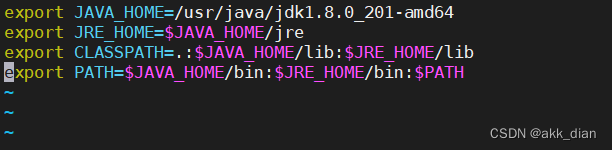
3、tomcat安装
获取安装包 tomcat 官网
用自己的手段将文件放到虚拟机中的opt目录下 (我用的是modexterm,开源免费)(modexterm可以直接拖进去)
解压安装包(注意安装包名称)
tar xf /opt/apache-tomcat-8.5.16.tar.gz
# 版本因人而异,看你下的是什么版本
![]()
建立软连接(安装包的名字太长了)
ln -s apache-tomcat-8.5.16 tomcat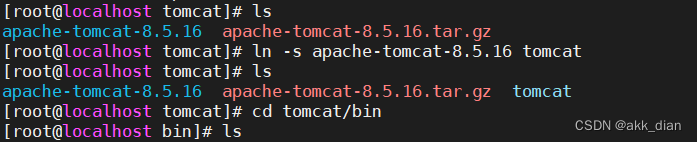
启动tomcat
cd /usr/local/tomcat/tomcat/bin
#进入目录sh startup.sh
#执行启动命令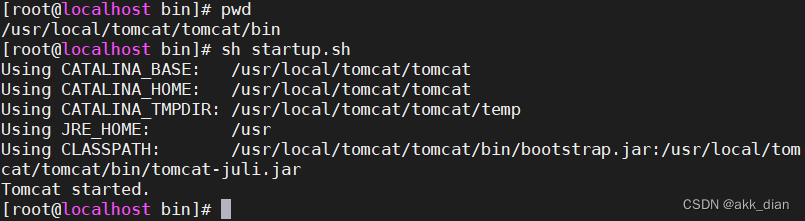
访问tomcat
http://127.0.0.1:8080
# 用虚拟机的浏览器访问该网站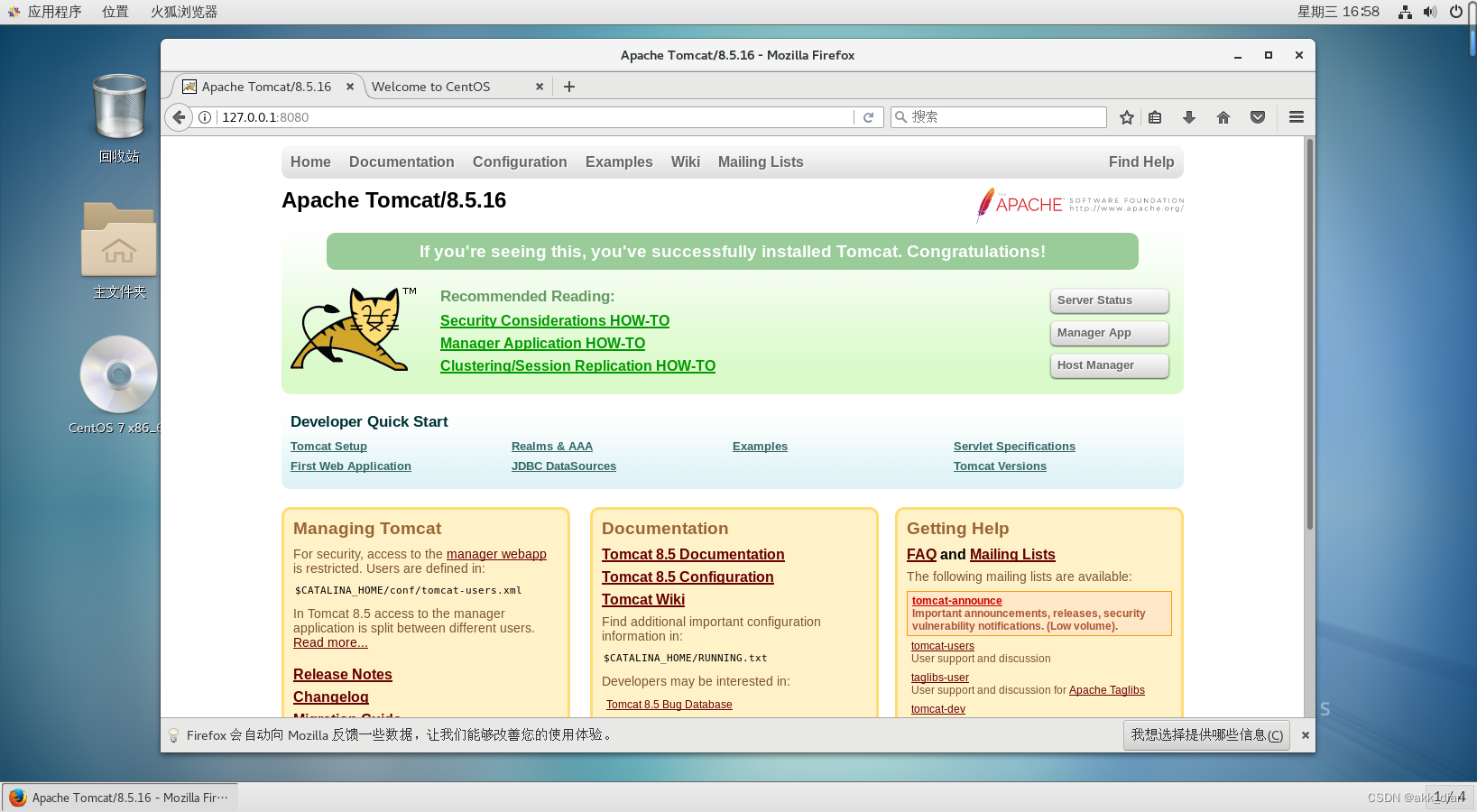
4、Tomcat启动
启动方式
/usr/local/tomcat/bin/startup.sh
# 或者
/usr/local/tomcat/bin/catalina.sh start
# 这个要根据个人的存放路径来看
# 后台启动
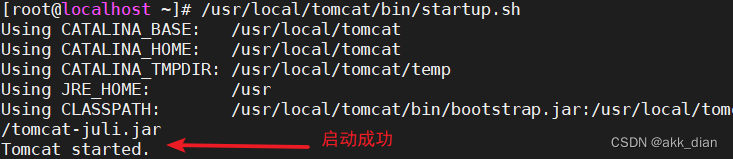
/usr/local/tomcat/bin/catalina.sh run
# 前台启动5.优化tomcat启动速度
第一次启动tomcat可能会发现 Tomcat 启动很慢,默认情况下可能会需要几十秒,可以修改jdk参数进行改。
vim /usr/java/jdk1.8.0_201-amd64/jre/lib/security/java.security
# 在117行修改securerandom.source=file:/dev/urandom
- tomcat 启动慢的原因是随机数产生遭到阻塞,遭到阻塞的原因是 熵池大小 。
- /dev/random:阻塞型,读取它就会产生随机数据,但该数据取决于熵池噪声,当熵池空了,对/dev/random 的读操作也将会被阻塞。
- /dev/urandom:非阻塞的随机数产生器,它会重复使用熵池中的数据以产生伪随机数据。这表示对/dev/urandom的读取操作不会产生阻塞,但其输出的熵可能小于/dev/random的。它可以作为生成较低强度密码的伪随机数生成器,不建议用于生成高强度长期密码。
6.Tomcat的主要命令
![]()
- bin:存放启动和关闭 Tomcat 的脚本文件,如 catalina.sh、startup.sh、shutdown.sh
- conf:存放 Tomcat 服务器的各种配置文件,如主配置文件 server.xml 和 应用默认的部署描述文件 web.xml
- lib:存放 Tomcat 运行需要的库文件的 jar 包,一般不作任何改动
- logs:存放 Tomcat 执行时的日志
- temp:存放 Tomcat 运行时产生的文件
- webapps:存放 Tomcat 默认的 Web 应用项目资源的目录
- work:Tomcat 的工作目录,存放 Web 应用代码生成和编译文件
7.Tomcat 配置虚拟主机
mkdir /usr/local/tomcat/webapps/pc
mkdir /usr/local/tomcat/webapps/mo
echo "This is pc page\!" > /usr/local/tomcat/webapps/pc/index.jsp
echo "This is mo page\!" > /usr/local/tomcat/webapps/mo/index.jsp
# 创建 pc 和 mc 项目目录和文件vim /usr/local/tomcat/conf/server.xml
# 修改 Tomcat 主配置文件 server.xml# 大概在165行左右 添加下面内容
<Host name="www.pc.com" appBase="webapps" unpackWARs="true" autoDeploy="true" xmlValidation="false" xmlNamespaceAware="false"><Context docBase="/usr/local/tomcat/webapps/kgc" path="" reloadable="true" />
</Host><Host name="www.mo.com" appBase="webapps" unpackWARs="true" autoDeploy="true" xmlValidation="false" xmlNamespaceAware="false"><Context docBase="/usr/local/tomcat/webapps/benet" path="" reloadable="true" />
</Host>
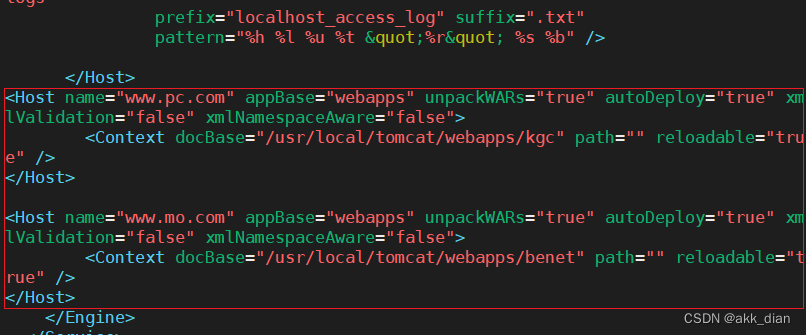
Host中:
name:主机名
appBase:Tomcat程序工作目录,即存放web应用程序的目录;相对路径为webapps,绝对路径为 /usr/local/tomcat/webapps
unpackWARs:在启用此webapps时是否对WAR格式的归档文件先进行展开;默认为true
autoDeploy:在Tomcat处于运行状态时放置于appBase目录中的应用程序文件是否自动进行deploy;默认为true
xmlValidation:是否验证xml文件执行有效性检验的标志
xmlNamespaceAware:是否启用xml命名空间,设置该值与xmlValidation为true,表示对web.xml文件执行有效性检验Context中
docBase:相应的Web应用程序的存放位置;也可以使用相对路径,起始路径为此Context所属Host中appBase定义的路径;
path:相对于Web服务器根路径而言的URI;如果为空"",则表示为此webapp的根路径 / ;
reloadable:是否允许重新加载此context相关的Web应用程序的类;默认为false
/usr/local/tomcat/bin/shutdown.sh
/usr/local/tomcat/bin/startup.sh
# 重启Tomcat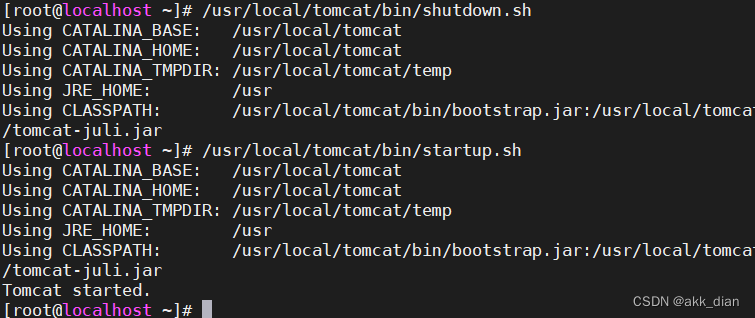
echo "192.168.64.20 www.pc.com www.mo.com" >> /etc/hosts
# 写入本地host文件curl www.pc.com:8080
curl www.mo.com:8080
# 测试结果 注意端口号8.Tomcat 优化
Tomcat默认安装下的缺省配置并不适合生产环境,它可能会频繁出现假死现象需要重启,只有通过不断压测优化才能让它最高效率稳定的运行。优化主要包括三方面,分别为操作系统优化(内核参数优化),Tomcat配置文件参数优化,Java虚拟机(JVM)调优。
1.Tomcat 配置文件参数优化
vim /usr/local/tomcat/conf/server.xml
# 可以在配置文件中添加优化<Connector port="8080" protocol="HTTP/11.1"
connectionTimeout="20000"
redirectPort="8443"
--71行--插入
minSpareThreads="50"
enableLookups="false"
disableUploadTimeout="true"
acceptCount="300"
maxThreads="500"
processorCache="500"
URIEncoding="UTF-8"
maxKeepAliveRequests="100"
compression="on"
compressionMinSize="2048"
compressableMimeType="text/html,text/xml,text/javascript,text/css,text/plain,image/gif,image /jpg,image/png"/>常用的优化相关参数如下:
【redirectPort】如果某连接器支持的协议是HTTP,当接收客户端发来的HTTPS请求时,则转发至此属性定义的 8443 端口。【maxThreads】Tomcat使用线程来处理接收的每个请求,这个值表示Tomcat可创建的最大的线程数,即支持的最大并发连接数,默认值是 200。
【minSpareThreads】最小空闲线程数,Tomcat 启动时的初始化的线程数,表示即使没有人使用也开这么多空线程等待,默认值是 10。
【maxSpareThreads】最大备用线程数,一旦创建的线程超过这个值,Tomcat就会关闭不再需要的socket线程。默认值是-1(无限制)。一般不需要指定。
【processorCache】进程缓冲器,可以提升并发请求。默认值是200,如果不做限制的话可以设置为-1,一般采用maxThreads的值或者-1。
【URIEncoding】指定 Tomcat 容器的 URL 编码格式,网站一般采用UTF-8作为默认编码。
【connnectionTimeout】网络连接超时,单位:毫秒,设置为 0 表示永不超时,这样设置有隐患的。通常默认 20000 毫秒就可以。
【enableLookups】是否反查域名,以返回远程主机的主机名,取值为:true 或 false,如果设置为 false,则直接返回 IP 地址,为了提高处理能力,应设置为 false。
【disableUploadTimeout】上传时是否使用超时机制。应设置为 true。
【connectionUploadTimeout】上传超时时间,毕竟文件上传可能需要消耗更多的时间,这个根据你自己的业务需要自己调,以使Servlet有较长的时间来完成它的执行,需要与上一个参数一起配合使用才会生效。
【acceptCount】指定当所有可以使用的处理请求的线程数都被使用时,可传入连接请求的最大队列长度,超过这个数的请求将不予处理,默认为 100 个。
【maxKeepAliveRequests】指定一个长连接的最大请求数。默认长连接是打开的,设置为1时,代表关闭长连接;为-1时,代表请求数无限制
【compression】是否对响应的数据进行GZIP压缩,off:表示禁止压缩;on:表示允许压缩(文本将被压缩)、force:表示所有情况下都进行压缩,默认值为 off,压缩数据后可以有效的减少页面的大小,一般可以减小 1/3 左右,节省带宽。
【compressionMinSize】表示压缩响应的最小值,只有当响应报文大小大于这个值的时候才会对报文进行压缩,如果开启了压缩功能,默认值就是 2048。
【compressableMimeType】压缩类型,指定对哪些类型的文件进行数据压缩。
【noCompressionUserAgents="gozilla, traviata"】对于以下的浏览器,不启用压缩。
2.Tomcat多实例部署
cd /opt
tar zxvf apache-tomcat-9.0.16.tar.gz
# 压缩包位置因人而异
mkdir /usr/local/tomcat
mv apache-tomcat-9.0.16 /usr/local/tomcat/tomcat1
cp -a /usr/local/tomcat/tomcat1 /usr/local/tomcat/tomcat2
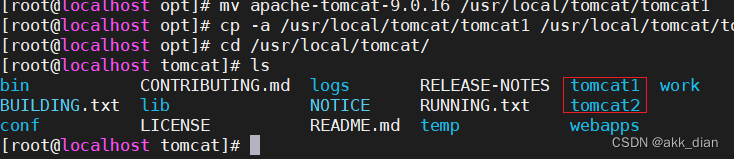
vim /etc/profile.d/tomcat.sh
# 配置 tomcat 环境变量#tomcat1
export CATALINA_HOME1=/usr/local/tomcat/tomcat1
export CATALINA_BASE1=/usr/local/tomcat/tomcat1
export TOMCAT_HOME1=/usr/local/tomcat/tomcat1#tomcat2
export CATALINA_HOME2=/usr/local/tomcat/tomcat2
export CATALINA_BASE2=/usr/local/tomcat/tomcat2
export TOMCAT_HOME2=/usr/local/tomcat/tomcat2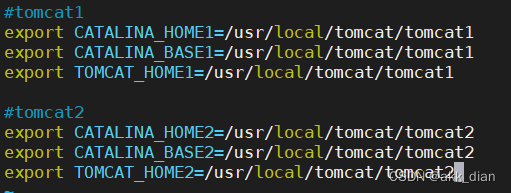
source /etc/profile.d/tomcat.sh
# 运行脚本vim /usr/local/tomcat/tomcat2/conf/server.xml
# 修改版本号因为不能有重复的端口号<Server port="8006" shutdown="SHUTDOWN">
#22行,修改Server prot,默认为8005 -> 修改为8006
<Connector port="8081" protocol="HTTP/1.1"
#69行,修改Connector port,HTTP/1.1 默认为8080 -> 修改为8081
<Connector port="8010" protocol="AJP/1.3" redirectPort="8443" />
#116行,修改Connector port AJP/1.3,默认为8009 -> 修改为8010
vim /usr/local/tomcat/tomcat1/bin/startup.sh
# 修改各 tomcat 实例中的 startup.sh 和 shutdown.sh 文件,添加 tomcat 环境变量export CATALINA_BASE=$CATALINA_BASE1
export CATALINA_HOME=$CATALINA_HOME1
export TOMCAT_HOME=$TOMCAT_HOME1vim /usr/local/tomcat/tomcat1/bin/shutdown.shexport CATALINA_BASE=$CATALINA_BASE1
export CATALINA_HOME=$CATALINA_HOME1
export TOMCAT_HOME=$TOMCAT_HOME1vim /usr/local/tomcat/tomcat2/bin/startup.shexport CATALINA_BASE=$CATALINA_BASE2
export CATALINA_HOME=$CATALINA_HOME2
export TOMCAT_HOME=$TOMCAT_HOME2vim /usr/local/tomcat/tomcat2/bin/shutdown.shexport CATALINA_BASE=$CATALINA_BASE2
export CATALINA_HOME=$CATALINA_HOME2
export TOMCAT_HOME=$TOMCAT_HOME2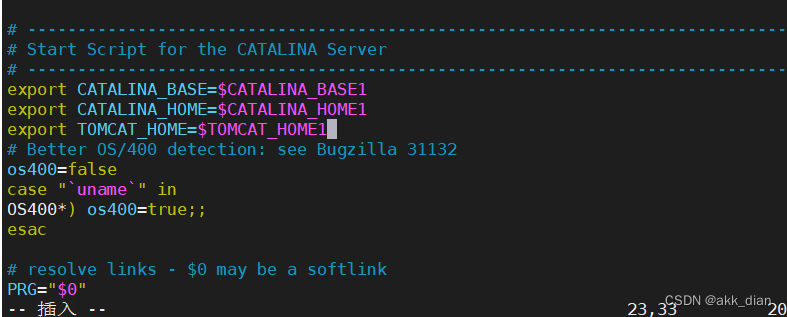
/usr/local/tomcat/tomcat1/bin/startup.sh
/usr/local/tomcat/tomcat2/bin/startup.sh
# 启动Tomcatnetstat -natp | grep java
# 查看是否启动成功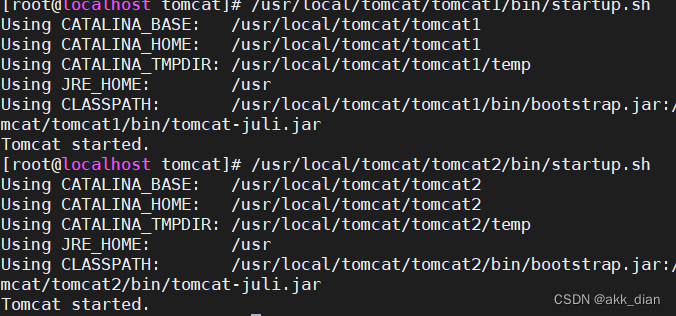
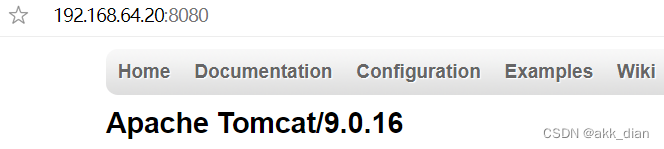
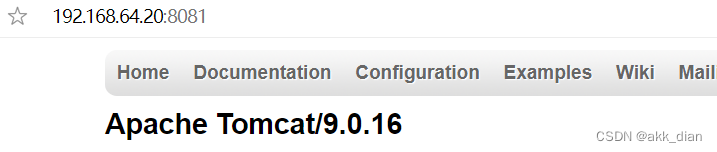
3.Nginx+Tomcat负载均衡、动静分离
vim /usr/local/nginx/conf/nginx.conf
# 修改nginx服务器的主配置文件 在http块下添加upstream tomcat_server {server 192.168.64.20:8080 weight=1;server 192.168.64.30:8080 weight=1;
}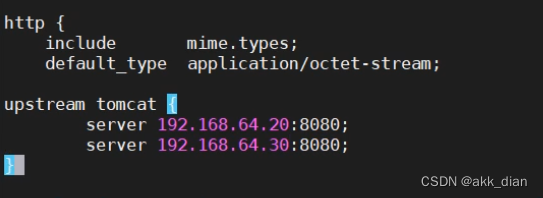
# 在你的server块下添加location ~ .*\.jsp$ {proxy_pass http://tomcat_server;
#配置Nginx处理动态页面请求,将 .jsp文件请求转发到Tomcat 服务器处理proxy_set_header HOST $host;
#把$remote_addr赋值给X-Real-IP,来获取源IPproxy_set_header X-Real-IP $remote_addr;
#在nginx 作为代理服务器时,设置的IP列表,会把经过的机器ip,代理机器ip都记录下来proxy_set_header X-Forwarded-For $proxy_add_x_forwarded_for;
}location ~ .*\.(gif|jpg|jpeg|png|bmp|swf|css)$ {root /usr/local/nginx/html/img;expires 10d;
}
#配置Nginx处理静态图片请求location / {root html;index index.html index.htm;
}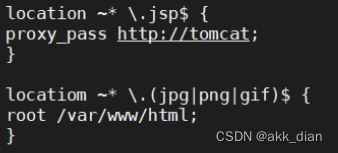
4.Nginx 负载均衡模式
- rr 轮询 负载均衡模式:
- 每个请求按时间顺序逐一分配到不同的后端服务器,如果超过了最大失败次数后(max_fails,默认1),在失效时间内(fail_timeout,默认10秒),该节点失效权重变为0,超过失效时间后,则恢复正常,或者全部节点都为down后,那么将所有节点都恢复为有效继续探测,一般来说rr可以根据权重来进行均匀分配。
- least_conn 最少连接:
- 优先将客户端请求调度到当前连接最少的服务器。
- ip_hash 负载均衡模式:
- 每个请求按访问ip的hash结果分配,这样每个访客固定访问一个后端服务器,可以解决session的问题,但是ip_hash会造成负载不均,有的服务请求接受多,有的服务请求接受少,所以不建议采用ip_hash模式,session 共享问题可用后端服务的 session 共享代替 nginx 的 ip_hash(使用后端服务器自身通过相关机制保持session同步)。
- fair(第三方)负载均衡模式:
- 按后端服务器的响应时间来分配请求,响应时间短的优先分配。
- url_hash(第三方)
- 负载均衡模式:基于用户请求的uri做hash。和ip_hash算法类似,是对每个请求按url的hash结果分配,使每个URL定向到同一个后端服务器,但是也会造成分配不均的问题,这种模式后端服务器为缓存时比较好。
5.对于优化的总结
1.配置文件优化
修改 server.xml 文件:
maxThreads(最大线程数/并发) processorCache(进程缓冲) acceptCount(等待队列数) enableLookups(关闭DNS反向解析) URIEncoding(网页字符集编码UTF-8) maxKeepAliveRequests(长连接最大请求数) connectionTimeout(连接超时时间) compression(开启页面压缩)
2.系统内核优化
/etc/security/limits.conf
nofile nproc memlock
/etc/sysctl.confnet.ipv4.tcp_tw_reuse=1
net.ipv4.tcp_tw_recycle=1 net.ipv4.tcp_fin_timeout=30
net.ipv4.tcp_max_tw_buckets=5000net.ipv4.ip_local_port_range=1024 65535
3.JVM优化
在 tomcat的bin目录下的catalina.sh 中设置 JAVA_OPTS 参数
JAVA_OPTS="$JAVA_OPTS -server -Xms2048m -Xmx2048m -XX:PermSize=1024m -XX:MaxPermSize=1024m -Xmn768m"-server 表示启用JDK的Server模式,实现在多核服务器性能更佳
-Xms2048m -Xmx2048m 设置JVM堆内存初始值和最大最一样大,一般设置为物理内存的 1/2
-XX:PermSize=1024m -XX:MaxPermSize=1024m 设置永久代(非堆内存)初始值和最大最一样大,一般设置为物理内存的 1/4
初始值和最大最设置一样大的原因:可以减少GC次数和内存伸缩带来的频繁内存申请,从而减少一定的系统开销。
-Xmn 设置JVM堆内存新生代的大小,一般设置为堆内存的 3/8-XX:ParallelGCThreads=2 设置并行GC(垃圾回收)线程数,提高垃圾回收效率
-XX:+HeapDumpOnOutOfMemoryError -XX:HeapDumpPath=/usr/local/tomcat/temp/oom.hprof 设置进程发生OOM异常退出会进行DUMP备份
-XX:+DisableExplicitGC 禁止调用System.gc()方法,防止误调用系统gc方法导致系统的JVM堆内存大起大落而使系统响应效率严重降低
相关文章:
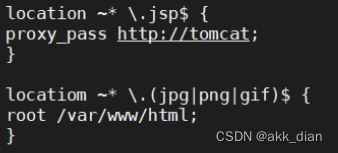
Tomcat 的部署和优化
目录 1、什么是Tomcat 1.1、静态页面的选择 2、Tomcat是怎么运行的 3、安装jdk & 部署jdk环境 & Tomcat 安装 1、安装jdk 2、配置jdk环境变量 3、tomcat安装 4、Tomcat启动 5.优化tomcat启动速度 6.Tomcat的主要命令 7.Tomcat 配置虚拟主机 8.Tomca…...

后端中间件安装与启动(Redis、Nginx、Nacos、Kafka)
后端中间件安装与启动 RedisNginxNacosKafka Redis 1.打开cmd终端,进入redis文件目录 2.输入redis-server.exe redis.windows.conf即可启动,不能关闭cmd窗口 (端口配置方式:redis目录下的redis.windows.conf配置文件,…...
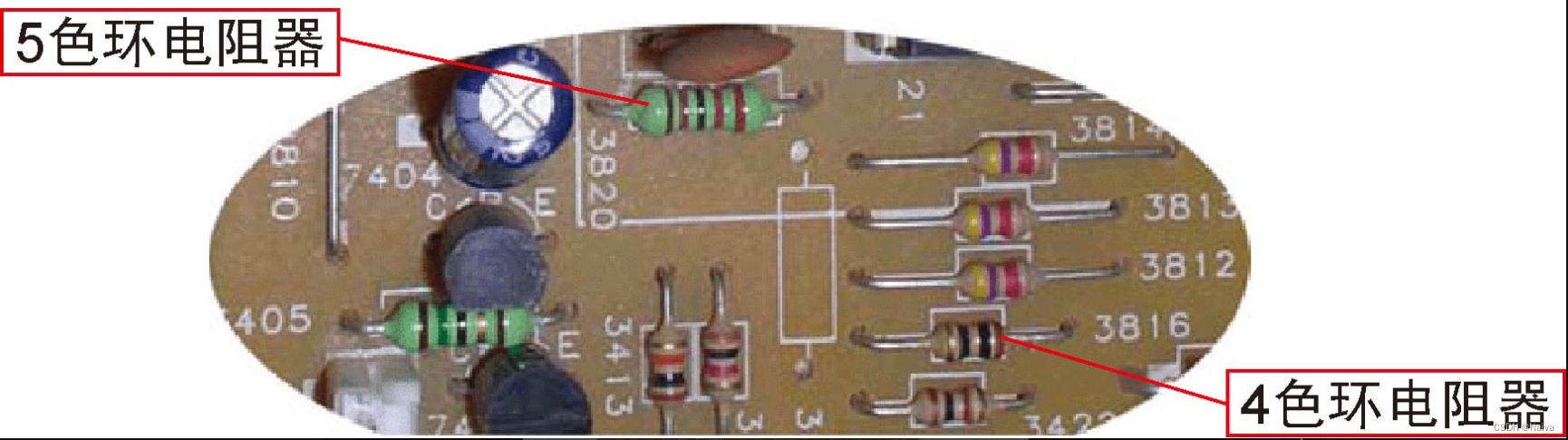
【电子元件】常用电子元器件的识别之电阻器
目录 前言1. 电阻器的识别1.1 普通电阻器的识别1. 普通电阻器的识别色环电阻器绕线电阻器水泥电阻器贴片电阻器网络电阻器(排阻)保险电阻器精密电阻器2. 电阻器的符号3. 普通电阻器的主要参数标称阻值和允许误差额定功率最高工作电压温度系数1.2 电位器的识别1. 电位器的识别…...

指针和数组笔试题讲解(2)
🐵本篇文章将会对上篇一维数组笔试题的剩余部分和二维数组的笔试题进行讲解 一、一维数组 1>试题部分(一)✏️ char* p "abcdef";printf("%zd\n", sizeof(p)); printf("%zd\n", sizeof(p 1)); printf("%zd\n", sizeo…...

MapReduce YARN 的部署
1、部署说明 Hadoop HDFS分布式文件系统,我们会启动: NameNode进程作为管理节点DataNode进程作为工作节点SecondaryNamenode作为辅助 同理,Hadoop YARN分布式资源调度,会启动:ResourceManager进程作为管理节点NodeM…...

vue 引入zTree
下载js包解压后找个地方放文件夹内 引入 import "/common/zTree/js/jquery-1.4.4.min" import "/common/zTree/js/jquery.ztree.core.min.js" import "/common/zTree/js/jquery.ztree.excheck.min.js" import "/common/zTree/css/metroSt…...

链队列的基本操作(带头结点,不带头结点)
结构体 typedef struct linknode{int data;struct linknode* next;后继指针 }linknode; typedef struct {linknode* front, * rear;//队头队尾指针 }linkquene; 初始化队列(带头结点) int initquene(linkquene* q)//初始化队列 {q->front q->r…...

深入学习 Redis Cluster - 基于 Docker、DockerCompose 搭建 Redis 集群,处理故障、扩容方案
目录 一、基于 Docker、DockerCompose 搭建 Redis 集群 1.1、前言 1.2、编写 shell 脚本 1.3、执行 shell 脚本,创建集群配置文件 1.4、编写 docker-compose.yml 文件 1.5、启动容器 1.6、构建集群 1.7、使用集群 1.8、如果集群中,有节点挂了&am…...
笔记)
C现代方法(第3、4章)笔记
文章目录 C现代方法笔记(chapter3&4)第3章 格式化输入/输出3.1 printf函数3.1.1 转换说明3.1.2 转义序列 3.2 scanf函数3.2.1 scanf函数的工作方法3.2.2 格式串中的普通字符3.2.3 易混淆的printf函数和scanf函数 问与答编程题 第4章 表达式4.1 算术运…...
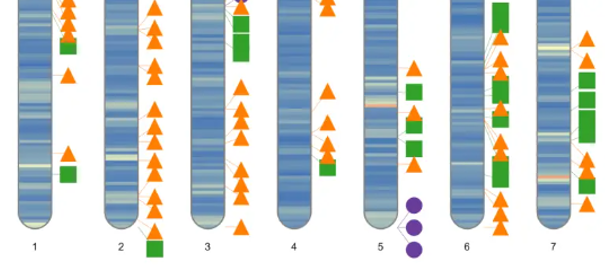
R语言绘制染色体变异位置分布图,RIdeogram包
变异位点染色体分布图 今天分享的内容是通过RIdeogram包绘制染色体位点分布图,并介绍一种展示差异位点的方法。 在遗传学研究中,通过测序等方式获得了基因组上某些位置的基因型信息。 如下表,第一列是变异位点的ID,第二列是染色体…...
每天10个小知识点)
Vue知识系列(7)每天10个小知识点
目录 系列文章目录Vue知识系列(1)每天10个小知识点Vue知识系列(2)每天10个小知识点Vue知识系列(3)每天10个小知识点Vue知识系列(4)每天10个小知识点Vue知识系列(5&#x…...
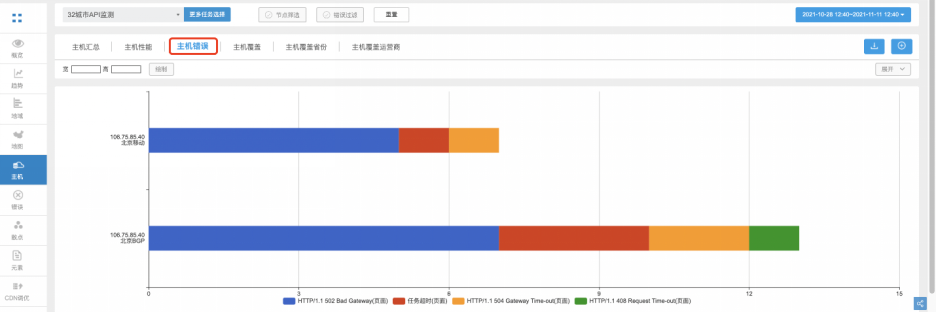
5分钟就能实现的API监控,有什么理由不做呢?
API深度影响着你的应用 今天的数字应用世界其实是一个以API为中心的世界,我们只是没有意识到这些API的重要性。比如在电子商务交易、社交媒体等对交互高度依赖的领域,可以说API决定了应用的质量一点也不为过。 以京东为例,用户的每一次操作背…...
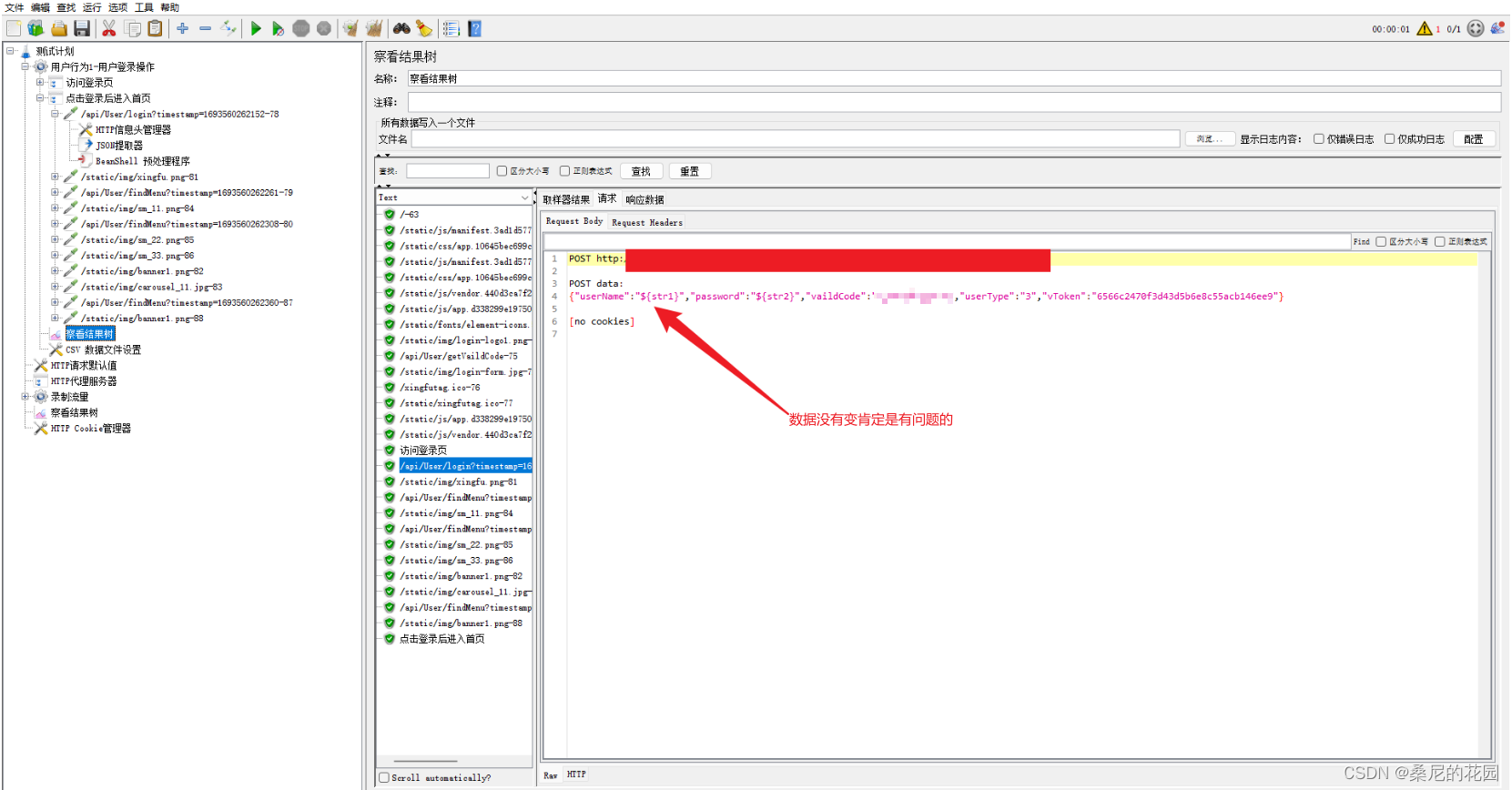
Jmeter引入外部jar包以满足加密数据的Post请求
目录 一、把项目打成jar包 1、创建一个Maven项目,并保证可以正常运行。 2、把工具类放置项目中,确保无报错且能够正常使用。 3、打包 4、验证 jar包是否有效 5、你想打多个工具类的包 二、在jmeter中使用 1、把jar包放到jmeter仓库下,…...

了解冒泡排序
package com.mypackage.array;import java.util.Arrays;public class Demo07 {public static void main(String[] args) {int[] a {3,2,6,7,4,5,6,34,56,7};int[] sort1 sort1(a); //调用我们自己写的排序方法后,返回一个排序后的数组System.out.println(Array…...
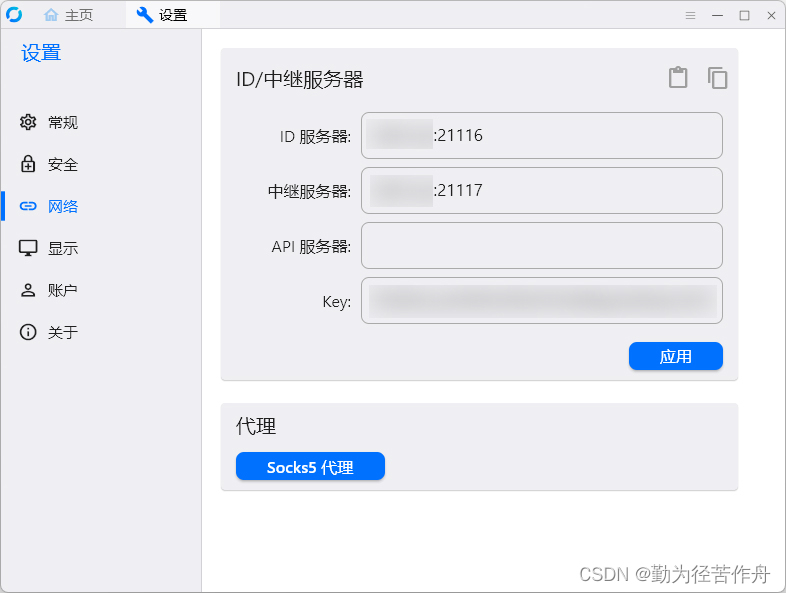
群辉 Synology NAS Docker 安装 RustDesk-server 自建服务器只要一个容器
from https://blog.zhjh.top/archives/M8nBI5tjcxQe31DhiXqxy 简介 之前按照网上的教程,rustdesk-server 需要安装两个容器,最近想升级下版本,发现有一个新镜像 rustdesk-server-s6 可以只安装一个容器。 The S6-overlay acts as a supervi…...
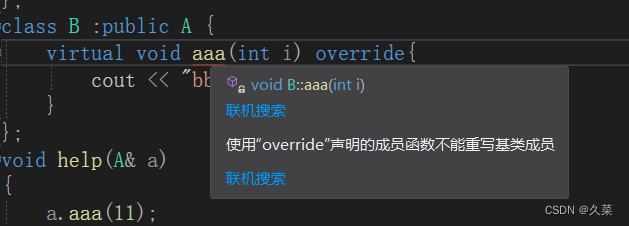
为什么要有override
多态一定会成功吗 因为逻辑是用户编写的,那么肯定会有遗漏的地方,那就要规则来限制。就比如多态,都知道条件之一是子类重写了父类的虚函数,但是如果子类没有严格遵守这个规则,就无法达到目的。就比如这个代码…...
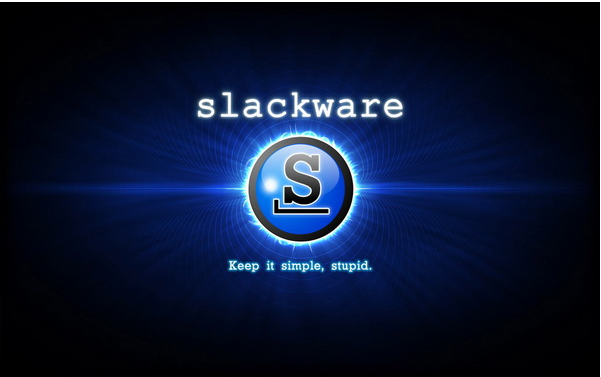
Linux界的老古董
Slackware 是由 Patrick Volkerding 制作的 Linux 发行版,从 1993 年发布至今也一直在 Patrick 带领下进行维护。7 月 17 日,Slackware 才刚刚过完它 24 岁的生日,看似年纪轻轻的它,已然是 Linux 最古老的发行版。 Slackware 的发…...

安卓逆向 - Xposed入门教程
一、引言 Xposed框架,是Android中Hook技术的一个著名的框架,拥有非常丰富的模块,给我们分析app提供了极大的便利,Xposed框架是开源的。最高支持到Android 8(重要) github地址:GitHub - rovo89…...

【嵌入式】2024届校招岗位汇总
公司岗位博世嵌入式自动化测试工程师博世嵌入式开发(软件刷写及启动)工程师博世Linux/C软件工程师博世自动驾驶软件开发工程师博世嵌入式软件工程师(BSP)博世嵌入式电子工程师 (BMS&电源)博世物联网嵌入式开发工程师 …...
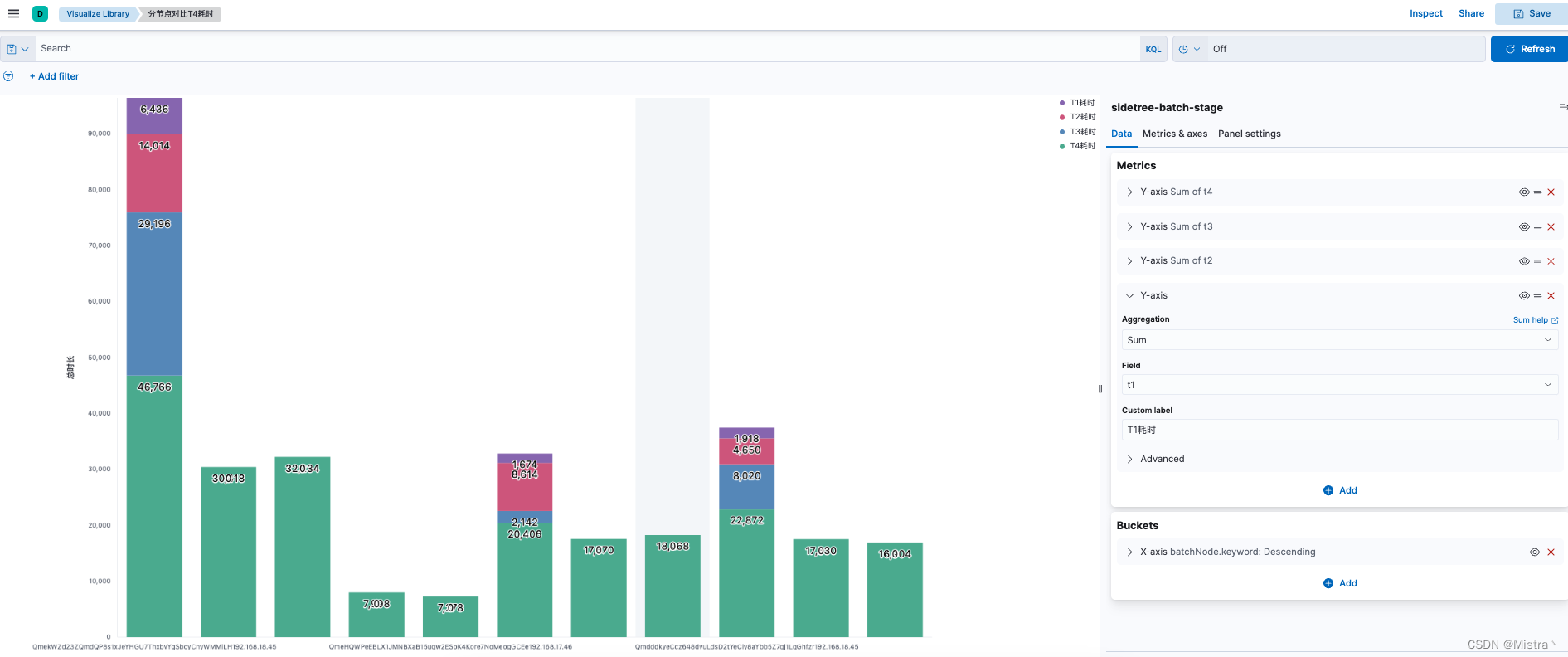
Docker搭建ELK日志采集服务及Kibana可视化图表展示
架构 ES docker network create elkmkdir -p /opt/ELK/es/datachmod 777 /opt/ELK/esdocker run -d --name elasticsearch --net elk -p 9200:9200 -p 9300:9300 -e "discovery.typesingle-node" -v /opt/ELK/es/plugins:/usr/share/elasticsearch/plugins -v /opt/…...
结构体的进阶应用)
基于算法竞赛的c++编程(28)结构体的进阶应用
结构体的嵌套与复杂数据组织 在C中,结构体可以嵌套使用,形成更复杂的数据结构。例如,可以通过嵌套结构体描述多层级数据关系: struct Address {string city;string street;int zipCode; };struct Employee {string name;int id;…...
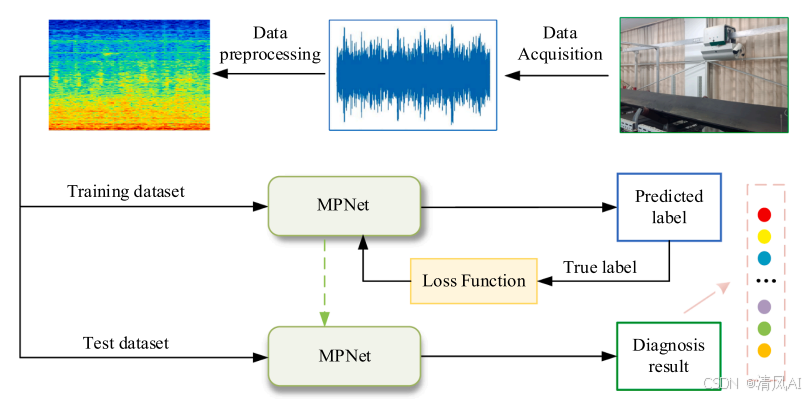
MPNet:旋转机械轻量化故障诊断模型详解python代码复现
目录 一、问题背景与挑战 二、MPNet核心架构 2.1 多分支特征融合模块(MBFM) 2.2 残差注意力金字塔模块(RAPM) 2.2.1 空间金字塔注意力(SPA) 2.2.2 金字塔残差块(PRBlock) 2.3 分类器设计 三、关键技术突破 3.1 多尺度特征融合 3.2 轻量化设计策略 3.3 抗噪声…...

反向工程与模型迁移:打造未来商品详情API的可持续创新体系
在电商行业蓬勃发展的当下,商品详情API作为连接电商平台与开发者、商家及用户的关键纽带,其重要性日益凸显。传统商品详情API主要聚焦于商品基本信息(如名称、价格、库存等)的获取与展示,已难以满足市场对个性化、智能…...

.Net框架,除了EF还有很多很多......
文章目录 1. 引言2. Dapper2.1 概述与设计原理2.2 核心功能与代码示例基本查询多映射查询存储过程调用 2.3 性能优化原理2.4 适用场景 3. NHibernate3.1 概述与架构设计3.2 映射配置示例Fluent映射XML映射 3.3 查询示例HQL查询Criteria APILINQ提供程序 3.4 高级特性3.5 适用场…...

Oracle查询表空间大小
1 查询数据库中所有的表空间以及表空间所占空间的大小 SELECTtablespace_name,sum( bytes ) / 1024 / 1024 FROMdba_data_files GROUP BYtablespace_name; 2 Oracle查询表空间大小及每个表所占空间的大小 SELECTtablespace_name,file_id,file_name,round( bytes / ( 1024 …...
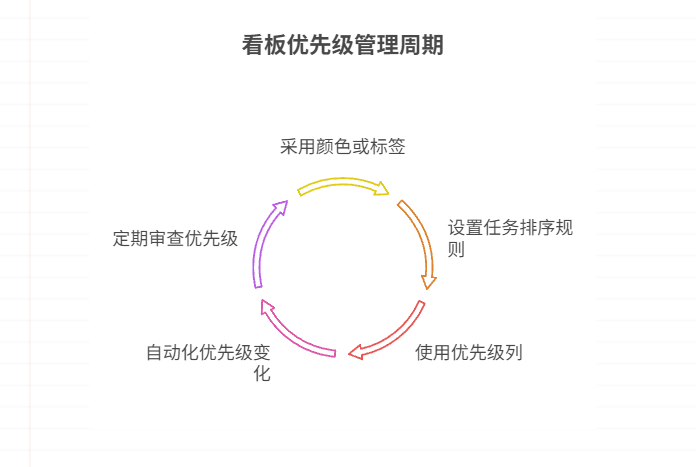
如何在看板中体现优先级变化
在看板中有效体现优先级变化的关键措施包括:采用颜色或标签标识优先级、设置任务排序规则、使用独立的优先级列或泳道、结合自动化规则同步优先级变化、建立定期的优先级审查流程。其中,设置任务排序规则尤其重要,因为它让看板视觉上直观地体…...
)
【位运算】消失的两个数字(hard)
消失的两个数字(hard) 题⽬描述:解法(位运算):Java 算法代码:更简便代码 题⽬链接:⾯试题 17.19. 消失的两个数字 题⽬描述: 给定⼀个数组,包含从 1 到 N 所有…...

Linux云原生安全:零信任架构与机密计算
Linux云原生安全:零信任架构与机密计算 构建坚不可摧的云原生防御体系 引言:云原生安全的范式革命 随着云原生技术的普及,安全边界正在从传统的网络边界向工作负载内部转移。Gartner预测,到2025年,零信任架构将成为超…...

【决胜公务员考试】求职OMG——见面课测验1
2025最新版!!!6.8截至答题,大家注意呀! 博主码字不易点个关注吧,祝期末顺利~~ 1.单选题(2分) 下列说法错误的是:( B ) A.选调生属于公务员系统 B.公务员属于事业编 C.选调生有基层锻炼的要求 D…...

UR 协作机器人「三剑客」:精密轻量担当(UR7e)、全能协作主力(UR12e)、重型任务专家(UR15)
UR协作机器人正以其卓越性能在现代制造业自动化中扮演重要角色。UR7e、UR12e和UR15通过创新技术和精准设计满足了不同行业的多样化需求。其中,UR15以其速度、精度及人工智能准备能力成为自动化领域的重要突破。UR7e和UR12e则在负载规格和市场定位上不断优化…...
